Các hàm lấy ngày tháng năm hiện tại trong excel là một trong những bộ công thức được sử dụng thường xuyên. Giúp quy hoạch, quản lý và đánh dấu dữ liệu hiệu quả theo các mốc thời gian cụ thể như ngày, tuần, tháng, năm,… Nếu bạn đang bế tắc trong việc thực hiện loại hàm này khi sử dụng excel thì bài viết sau đây là dành cho bạn đấy. Hãy cùng tìm cách thức đơn giản nhất nhé!
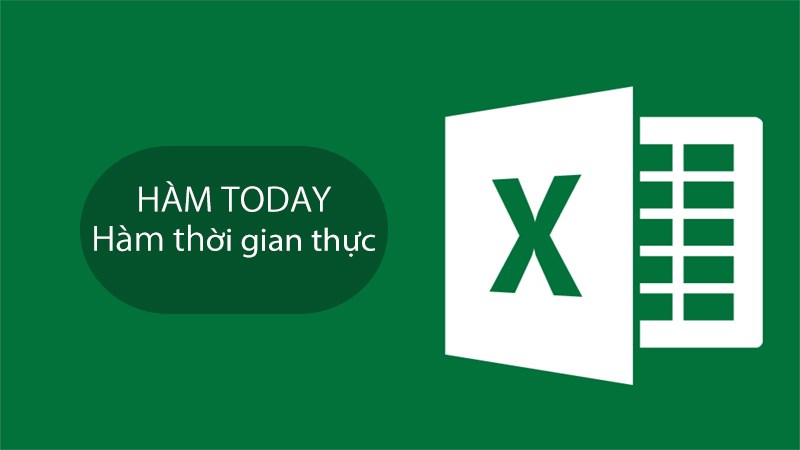
Hàm lấy ngày tháng năm hiện tại trong excel
Hàm NOW
Đây là hàm lấy thời gian hiện tại đầy đủ nhất bao gồm ngày, tháng, năm: giờ, phút. theo thời gian gian cài đặt trên máy tính. Đặc biệt hàm sẽ tự động cập nhật thời gian mỗi khi có một thao tác trên bảng tính.
- Cú pháp: = NOW()
Tùy thuộc vào cài đặt thời gian trên máy tính hoặc trong excel của bạn mà hàm sẽ trả về: Ngày, tháng, năm: giờ, phút. Hoặc tháng, ngày, năm: giờ, phút.
- Chúng ta có thể sử dụng NOW + hoặc NOW – để cộng thêm ngày hoặc trừ bớt ngày.
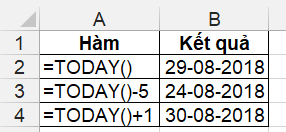
Hàm TODAY
Hàm này sẽ cho chúng ta kết quả về ngày, tháng, năm hiện tại.
- Cú pháp: = TODAY()
Tùy thuộc vào cài đặt thời gian trên máy tính hoặc excel của bạn mà hàm sẽ trả về: Ngày, tháng, năm. Hoặc tháng, ngày, năm.
- Tương tự hàm NOW, chúng ta cũng có thể dùng hàm TODAY +, TODAY để thêm hoặc bớt ngày.
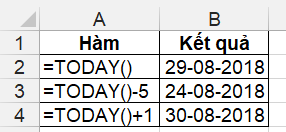
Các hàm bóc tách lấy riêng ngày tháng năm
Hàm DAY
Là hàm dùng để bóc tách lấy NGÀY trong một biểu thức thời gian đầy đủ (ngày, tháng, năm).
- Cú pháp: = DAY(Serial_number).
Trong đó Serial_number là vùng biểu thức thời gian cụ thể. Vùng này có thể là thời gian tự động do hàm NOW, TODAY hoặc thời gian theo dữ liệu nhập vào.
Hàm trả về giá trị là ngày.
- Có thể sử dụng DAY +. DAY – để thêm hoặc bớt giá trị ngày.
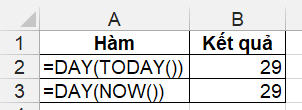
Hàm MONTH
Là hàm dùng để bóc tách lấy THÁNG trong một biểu thức thời gian đầy đủ (ngày, tháng, năm).
- Cú pháp: = MONTH(Serial_number).
Trong đó Serial_number là vùng biểu thức thời gian cụ thể. Vùng này có thể là thời gian tự động do hàm NOW, TODAY hoặc thời gian theo dữ liệu nhập vào.
Hàm trả về giá trị là tháng.
- Dùng MONTH +, MONTH – để thêm hoặc bớt tháng trong kết quả.
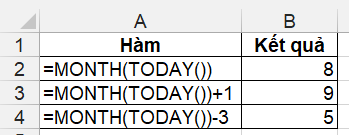
Hàm YEAR
Là hàm dùng để bóc tách lấy NĂM trong một biểu thức thời gian đầy đủ (ngày, tháng, năm).
- Cú pháp: = MONTH(Serial_number).
Trong đó Serial_number là vùng biểu thức thời gian cụ thể. Vùng này có thể là thời gian tự động do hàm NOW, TODAY hoặc thời gian theo dữ liệu nhập vào.
Hàm trả về giá trị là năm.
- Có thể dùng YEAR+, YEAR- để thêm năm vào kết quả hoặc YEAR – YEAR, YEAR + YEAR,…
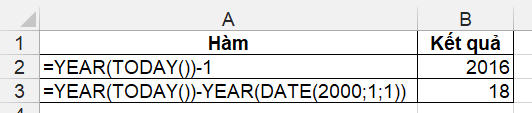
Hàm Gộp hay còn gọi là hàm ghép thời gian
Chúng ta có thể sử dụng các hàm Day, Month, Year để bóc tách lấy ngày, tháng, năm riêng lẻ thì cũng có thể gộp những dữ liệu này thành một vùng thời gian đầy đủ dựa vào hàm DATE
- Cú pháp = DATE(year,month,day)
Hàm trả về: ngày, tháng, năm hoặc tháng, ngày, năm. Tùy thuộc vào cách cài đặt thời gian trên máy tính hay trong excel của bạn.
- Sử dụng DATE+, DATE- để thêm ngày vào kết quả
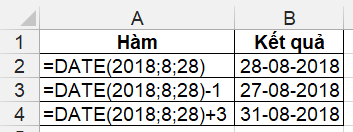
Ngoài các hàm lấy ngày, tháng, năm hiện tại trong excel, chúng ta cũng hay sử dụng hàm WEEKDAY để xác định thứ trong một tuần.
Hàm WEEKDAY
Là hàm có giá trị trả về thứ trong tuần (ở trạng thái mặc định, chủ nhật hàm sẽ trả về 1).
- Cú pháp: = WEEKDAY(Serial_number, Return_Type)
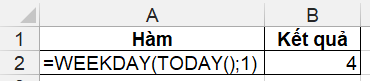
Thông qua các hàm trên, chúng ta có thể thực hiện những thao tác cơ bản như: hiển thị, cập nhật thời gian một cách tự động, xử lý các dữ liệu thời gian như bóc tách, gộp, cộng, trừ ngày tháng năm,… Hay kết hợp với một số hàm để đánh dấu, tạo thông báo,…
Ở bài viết này chúng tôi vừa giới thiệu đến bạn đọc cách sử dụng hàm lấy ngày tháng năm hiện tại trong excel. Đây là những hàm khá đơn giản, có thể sử dụng ở nhiều bản window khác nhau. Hãy ghi nhớ và áp dụng khi cần làm việc trên excel bạn nhé!
